
Prihlásenie do Apple účtu a odhlásenie na Macu
Do svojho Apple účtu sa môžete prihlásiť v Systémových nastaveniach na Macu. Po prihlásení môžete v nastaveniach Apple účtu zmeniť svoje osobné údaje, nastavenia prihlásenia a zabezpečenia, platobné a dodacie informácie a ďalšie údaje.
Ak Apple účet nemáte a chcete si ho vytvoriť, pozrite si tému Vytvorenie Apple účtu.
Dôležité: Ak ste zabudli alebo potrebujete resetovať svoj Apple účet alebo heslo, prečítajte si články podpory Apple Ak ste zabudli primárnu emailovú adresu alebo telefónne číslo svojho Apple účtu a Ak ste zabudli heslo Apple účtu.
Prihlásenie do Apple účtu
Na Macu prejdite do apky Systémové nastavenia
 .
.Kliknite na „Prihlásiť sa“ v hornej časti postranného panela.
Ak sa zobrazuje vaše meno, znamená to, že už ste prihlásení.
Zadajte emailovú adresu alebo telefónne číslo svojho Apple účtu a kliknite na Pokračovať.
Zadajte heslo, kliknite na Pokračovať a postupujte podľa pokynov na obrazovke.
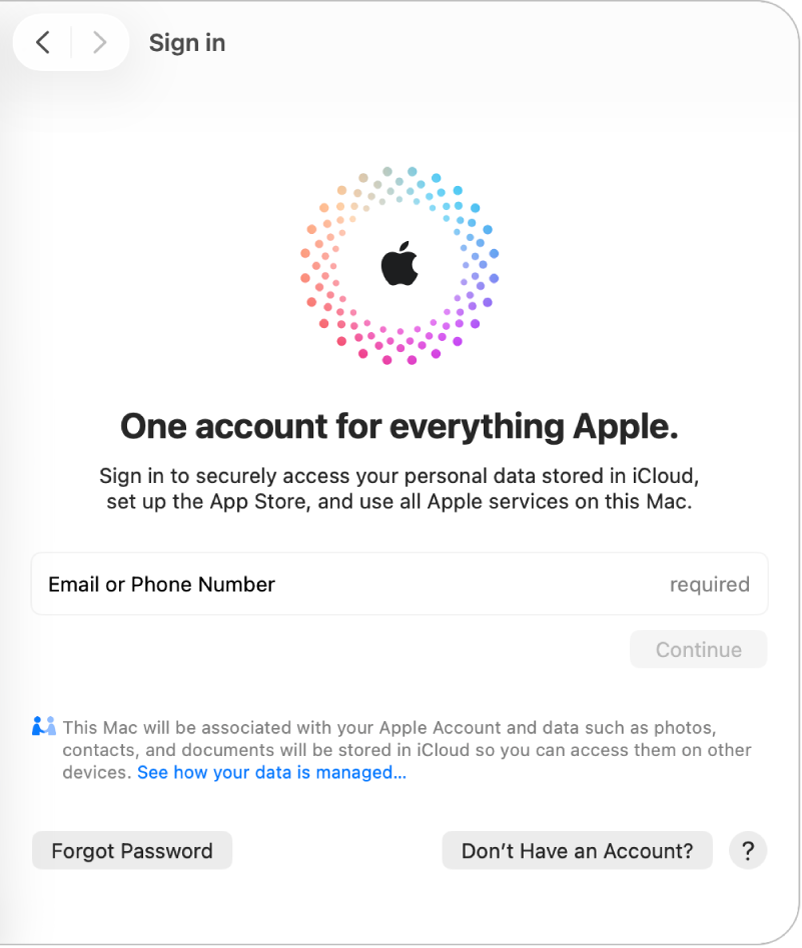
Odhlásenie z Apple účtu
Odhlásením z Apple účtu zabránite iným užívateľom, aby získali prístup k informáciám o vašom účte a službám Apple na vašom Macu (ak napríklad predávate alebo darujete svoj počítač). Prečítajte si článok podpory Apple Čo robiť pred predajom, darovaním, výmenou alebo recykláciou Macu.
Na Macu prejdite do apky Systémové nastavenia
 .
.Kliknite na svoje meno v hornej časti postranného panela.
Ak svoje meno nevidíte, znamená to, že ste už odhlásení.
Kliknite na Odhlásiť (možno bude potrebné posunúť sa rolovaním nadol).
Podľa pokynov na obrazovke si skopírujte a stiahnite dáta uložené v iCloude.
Ďalšie informácie o odhlásení z Apple účtu nájdete v téme Ak sa odhlásite z nastavení Apple účtu.
Informácie o tom, ako na webovej stránke Apple účtu zmeniť nastavenia Apple účtu, nájdete na stránke svojho Apple účtu.
Informácie o tom, ako na svojom iPhone alebo iPade zmeníte nastavenia Apple účtu, nájdete v téme Prihlásenie a spravovanie Apple účtu na iPhone v užívateľskej príručke pre iPhone alebo Prihlásenie a spravovanie Apple účtu na iPade v užívateľskej príručke pre iPad.